優盤PE啟動工具-優啟通PE使用體會分享
大家都知道現在電腦系統安裝完後,經常會自動安裝上一些亂七八糟的軟件,浏覽器主頁也被逛鎖定了,還時不時彈出一些好煩人的彈窗廣告,其實,這些問題的出現很大一部分和使用的PE工具有關。
今天介紹一款自己在用的PE工具:優啟通。相信很多朋友也在用這款優秀的PE工具,在此也是抛磚引玉,期待各位大佬的指正和分享。
優啟通是IT天空下的一款系統安裝PE工具,具有簡約、易操作、無流氓插件等特點,支持主流硬件同時兼容多數舊硬件,使用起來十分順手。
優啟通PE安裝在U盤後,PE所在分區自動隐藏,與數據區相互獨立,以免造成誤删除,保護PE系統,同時還支持BIOS(Legacy)與UEFI兩種模式。
1.解壓軟件後,雙擊EasyU打開軟件。
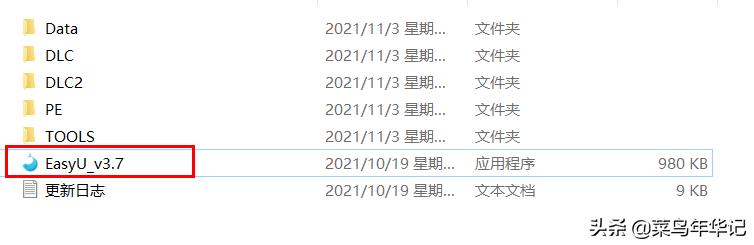
2.軟件有U盤模式,用于制作啟動U盤,用于重裝系統,修改用戶登錄密碼,磁盤分區等都是直接在此界面操作安裝即可。
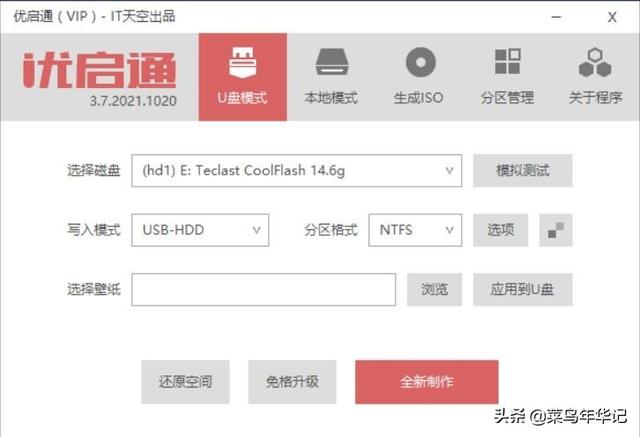
3.本地模式,可把PE寫入到本地硬盤分區中,下次開機時可選擇進入電腦PE系統。
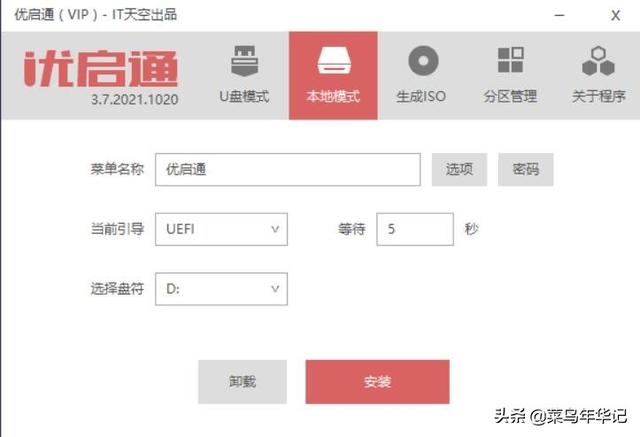

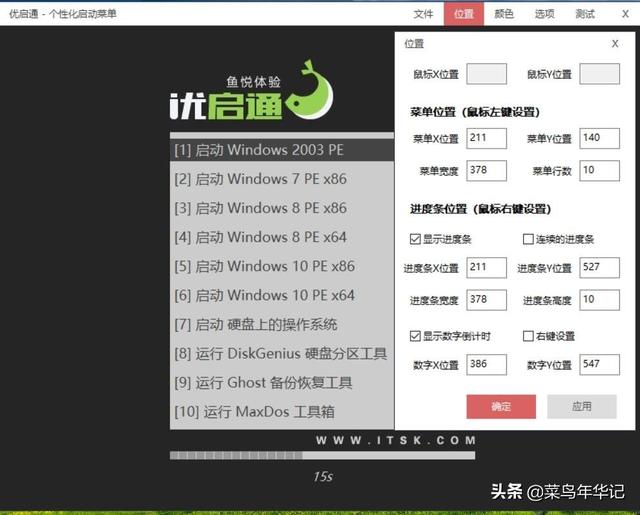


5,制作完成PE啟動優盤後,把優盤插入需要安裝系統的電腦USB口,開機,然後連續不停按F12直至跳出選擇啟動項的界面,選擇U盤後回車,會進入PE操作界面。
注意:如果需要用EFI安裝系統(硬盤分區表格式為GPT),則啟動UEFI的PE。如果用Legacy傳統方式安裝系統(硬盤分區表格式為MBR),就Legacy啟動方式啟動PE,具體按照自己的需求選擇。
如果是隻支持Legacy啟動的老機器,那就沒得選,隻能以Legacy方式啟動PE。
一般新機器默認了隻開通了UEFI啟動,如果需要打開Legacy啟動,需要進BIOS設置中關閉SecureBoot才可。
進入PE界面後,可看到桌面常用的EIX系統安裝工具,磁盤分區工具DG,還有PE内置的網絡工具,

6.EIX系統安裝工具,具有映像恢複和分區備份功能。使用映像恢複,選擇具體系統鏡像包和系統安裝位置後,點擊“一鍵恢複”即可進行系統的安裝。
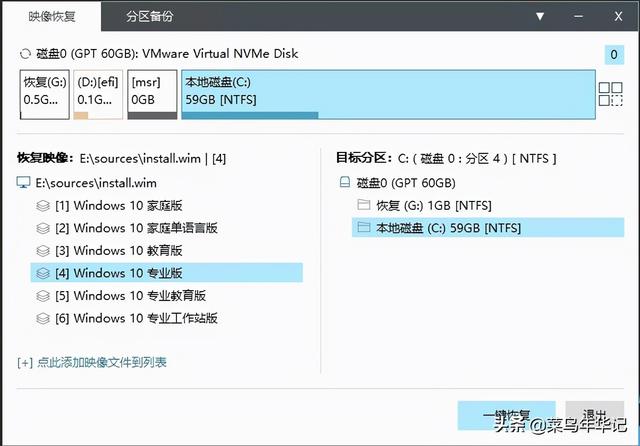
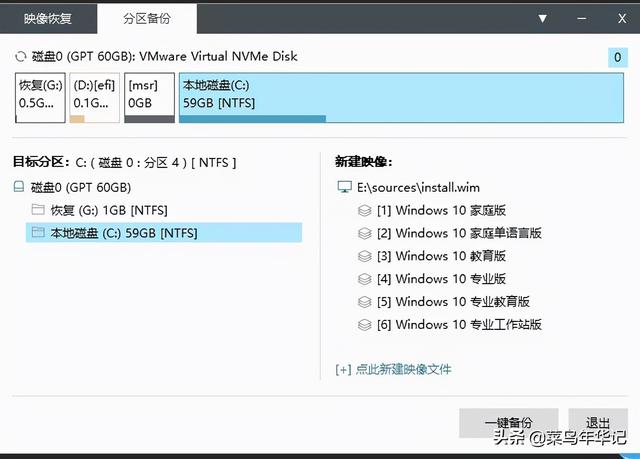
7.PE内自帶PE網絡管理模塊,啟用後會自動配置網絡,連接網絡後可在PE内上網,比如下載個驅動之類的,非常方便。
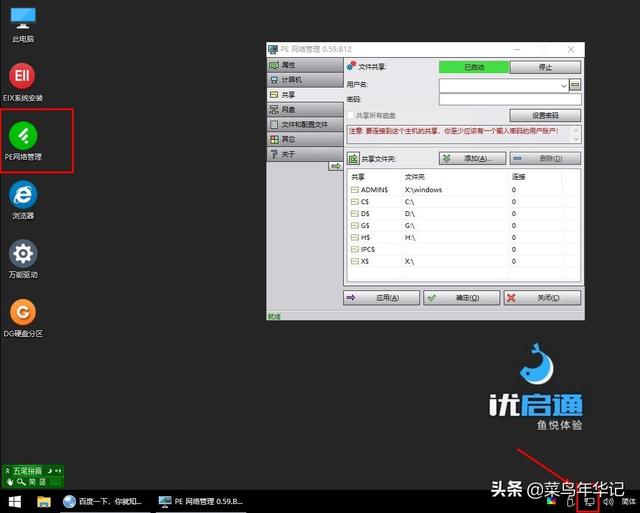
8.打開桌面萬能驅動,此功能非常實用,尤其針對某些新硬件設備電腦安裝WIN7時,優啟通提供萬能驅動離線包,提前下載好放在優盤,系統安裝後會自動調用離線驅動安裝。

(須提前下載好離線驅動安裝包,放入優盤内。)
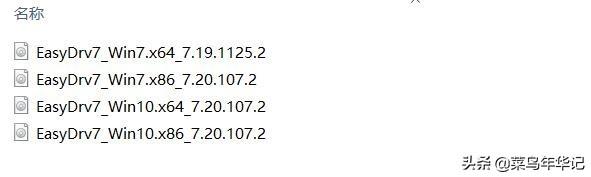
8.另外還有常用的一些實用工具,如密碼恢複,硬件檢測工具,數據恢複工具等。
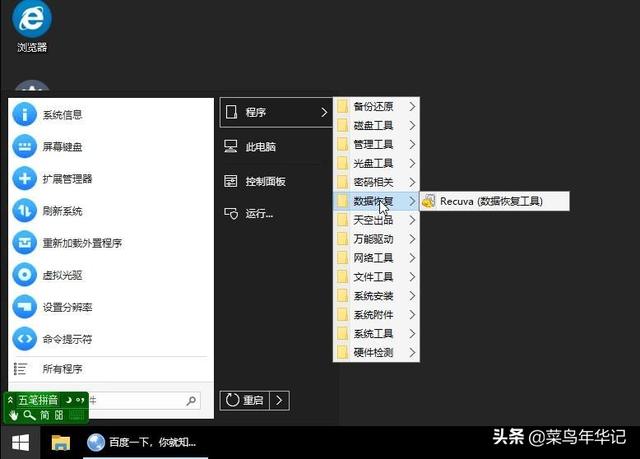
以上就是對優啟通PE工具的簡要介紹,具體的系統安裝過程和其它PE工具操作大體相同。
,更多精彩资讯请关注tft每日頭條,我们将持续为您更新最新资讯!